Hostwinds Blog
Cerca risultati per:
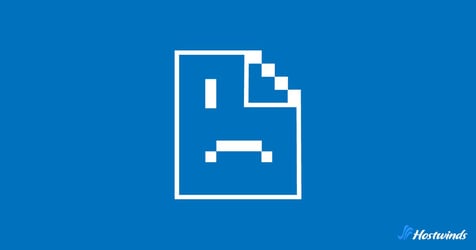
7 Modi per correggere l'errore "Pagina Web non disponibile"
di: Hostwinds Team / ottobre 18, 2023
Hai mai riscontrato l'errore "Web Page non disponibile" frustrante durante il tentativo di accedere a un sito Web?Non preoccuparti;non sei solo.
In questo post sul blog, vedremo di cosa si tratta questo errore, cosa lo causa e forniremo una serie di suggerimenti per la risoluzione dei problemi di facile seguire per aiutarti a tornare a navigare sul Web senza interruzioni.
Che cos'è un errore "pagina web non disponibile"?
L'errore "Pagina Web non disponibile", spesso visualizzato come messaggio come "questo sito non può essere raggiunto" o "pagina Web non disponibile", è un problema comune riscontrato quando si tenta di accedere a un sito Web tramite un browser Web.Questo errore si verifica quando il browser non è in grado di stabilire una connessione con il sito Web richiesto, impedendolo di caricare la pagina Web.
Questo può accadere per una serie di ragioni e comprendere tali cause è il primo passo per fissarle.
Cause comuni di errori di "pagina web non disponibili"
Esploriamo i colpevoli comuni dietro l'errore "Pagina Web non disponibile".
Problemi del server
Questo è uno dei motivi più comuni per riscontrare questo errore.I server Web ospitano siti Web e, se ci sono problemi sul lato server, può portare all'errore "Pagina Web non disponibile".Questi problemi del server possono includere:
- Tempo di inattività del server: Il server del sito Web potrebbe essere temporaneamente offline a causa di manutenzione, fallimento hardware o altri problemi tecnici.
- Server sovraccarichi: Se un sito Web sperimenta un improvviso aumento del traffico, il suo server può essere sovraccarico, causando ritardi o rendendo temporaneamente non disponibile il sito.
- Server Mutanfigurazioni: Gli errori nelle configurazioni del server possono interrompere la consegna di pagine Web.Queste errate configurazioni potrebbero essere correlate a impostazioni di sicurezza, allocazione delle risorse o altri parametri del server.
Problemi DNS
DNS, che rappresenta Domain Name System, è responsabile della traduzione degli indirizzi del sito Web amichevoli per l'uomo (ad es. www.example.com) in indirizzi IP a misura di computer (ad es. 192.168.1.1).I problemi di DNS possono impedire al browser di trovare l'indirizzo IP corretto associato a un sito Web, portando all'errore.
I problemi comuni relativi al DNS includono:
- Server DNS INVIDENTABILI: Se il tuo server DNS è in calo o ha problemi, il browser non sarà in grado di risolvere i nomi di dominio in indirizzi IP.
- Problemi di cache DNS: A volte, il tuo computer memorizza la cache di informazioni DNS obsolete.Ciò può impedirti di accedere ai siti Web anche se sono pienamente funzionali.
Problemi di connessione
I problemi di connessione possono portare a errori "Pagina Web non disponibili".Questi problemi possono essere dalla tua parte, dalla fine dell'ISP o anche con il fornitore di hosting del sito Web.
I problemi comuni relativi alla connessione includono:
- Disconnessione di Internet: Una perdita improvvisa della connessione Internet può portare a questo errore.È essenziale assicurarsi di essere ancora connesso a Internet.
- Problemi ISP: Il tuo fornitore di servizi Internet (ISP) può riscontrare problemi di rete che influiscono sulla capacità di accedere a determinati siti Web.
Problemi relativi al browser
A volte, il problema risiede nel tuo browser web stesso.
I problemi relativi al browser possono includere:
- Cache e biscotti: I browser archiviano i dati del sito Web per accelerare i tempi di caricamento.Tuttavia, una cache corrotta o cookie problematici può portare a problemi di accesso.
- Estensioni o componenti aggiuntivi: Le estensioni del browser o i componenti aggiuntivi possono talvolta interferire con la funzionalità del sito Web.
- Browser obsoleto: L'uso di una versione del browser obsoleto può comportare problemi di compatibilità con siti Web moderni.
Risoluzione dei problemi "Pagina Web non disponibile"
Ora, immergiamoti su come possiamo risolvere i problemi e risolvere l'errore "Pagina Web non disponibile".
Metodo 1: controlla la tua connessione Internet
Assicurati di essere connesso a Internet.Prova ad aprire altri siti Web per confermare che la tua connessione funziona.Se sei su Wi-Fi, assicurati di essere all'interno dell'intervallo di segnale.
Metodo 2: cancella cache e cookie del browser
Il browser memorizza i dati per accelerare il caricamento del sito Web, ma a volte può causare problemi.
Per cancellare la cache e i cookie:
Google Chrome
- Fai clic sui tre punti verticali in alto a destra del browser.
- Vai di nuovo alla "Storia", poi "Storia".
- Fai clic su "Cancella i dati di navigazione".
Mozilla Firefox
- Fai clic sulle tre righe in alto a destra.
- Scegli "Biblioteca", quindi "storia".
- Fai clic su "Cancella cronologia recente".
Microsoft Edge
- Fai clic sui tre punti orizzontali in alto a destra,
- Scegli "Impostazioni",
- Fai clic su "Privacy, ricerca e servizi."
- Fai clic su "Scegli cosa cancellare" quindi scegli "cookie e altri dati del sito."
- Fai clic su "Cancella ora".
Metodo 3: testare diversi browser
Prova ad aprire il sito Web con un altro browser (ad es. Se stai usando Chrome, prova Firefox o Edge) per vedere se il problema persiste.Questo può aiutare a determinare se il problema è specifico del browser.
Metodo 4: verificare l'URL del sito Web
Controllare doppio l'URL del sito Web per errori di battitura o errori.A volte un semplice errore può portare a questo errore.Assicurati che sia scritto correttamente e includa "http: //" o "https: //" se necessario.
Metodo 5: controlla lo stato del server del sito Web
Visita un sito Web di controllo dello stato del server come "DownDetector" o "ISITdownRightNow" per vedere se il sito Web a cui stai cercando di accedere è inattivo per tutti.Se lo è, dovrai aspettare fino a quando non è tornato.
Metodi avanzati di risoluzione dei problemi
Per coloro che hanno un po 'più di conoscenze tecniche, le tecniche avanzate di risoluzione dei problemi possono aiutare a identificare e risolvere errori di "pagina web non disponibili".
Metodo avanzato 1: selezionare le impostazioni DNS
Le impostazioni DNS (Sistema di nomi di dominio) possono talvolta portare a problemi di accesso.Per garantire che le impostazioni DNS siano configurate correttamente.
Su Windows
- Premere Win + R per aprire la finestra di dialogo Esegui.
- Digitare "NCPA.CPL" e premere Invio per aprire la finestra Connessioni di rete.
- Fare clic con il pulsante destro del mouse sulla connessione di rete attiva (es. Ethernet o WiFi) e selezionare "Proprietà".
- Nella finestra Proprietà, selezionare "Internet Protocol versione 4 (TCP/IPv4)" e fare clic su "Proprietà".
- Assicurarsi che "Ottieni automaticamente l'indirizzo del server DNS" sia selezionato o inserisci manualmente indirizzi del server DNS preferito come Google (8.8.8.8) e (8.8.4.4).
Su macos
- Vai a "Preferenze di sistema".
- Seleziona rete."
- Scegli la connessione di rete attiva e fai clic su "Advanced".
- Passare alla scheda "DNS" e aggiungere o modificare gli indirizzi del server DNS.
Metodo avanzato 2: utilizzare gli strumenti della riga di comando
Gli strumenti di riga di comando possono fornire informazioni più approfondite sui problemi di rete.Ecco come usare un paio di questi strumenti.
Ping: Questo strumento invia pacchetti a un indirizzo IP specifico per verificare se l'obiettivo è reattivo.
- Aprire il prompt dei comandi (Windows) o il terminale (macOS/Linux).
- Digita "Ping Web Web.com" (Sostituisci "sito Web" con il dominio del sito Web effettivo) e premere Invio.Vedrai se il server del sito Web risponde.
Tracert (o Traceroute): Tracert ti aiuta a tracciare il percorso che i tuoi dati seguono per raggiungere il server di destinazione.
- Aprire il prompt dei comandi (Windows) o il terminale (macOS/Linux).
- Digita "Tracert Web siti Web.com" (Sostituisci "Web Web.com" con il dominio del sito Web effettivo) e premere Invio.Questo strumento ti mostrerà il luppolo e i ritardi tra il tuo computer e il server del sito Web.
Prevenire errori "pagina web non disponibili"
Ecco alcuni passaggi proattivi che puoi adottare per ridurre la probabilità di incontrare errori di "pagina web non disponibili" in futuro.
Mantieni aggiornati software e browser
L'aggiornamento regolarmente del sistema operativo e del browser Web garantirà un'esperienza di navigazione Web regolare.Gli aggiornamenti spesso includono correzioni di bug e patch di sicurezza che possono prevenire errori comuni.
Ecco come farlo:
Per Windows
- Vai alle impostazioni."
- Fai clic su "Aggiornamento e sicurezza".
- Seleziona "Windows Update".
- Controlla gli aggiornamenti e installali.
Per macos
- Fai clic sul menu Apple e scegli "Preferenze di sistema".
- Seleziona "Aggiornamento del software".
- Installa eventuali aggiornamenti disponibili.
Per i browser
La maggior parte dei browser moderni si aggiornerà automaticamente.Tuttavia, è possibile verificare manualmente gli aggiornamenti andando al menu delle impostazioni o delle preferenze del browser e facendo clic su "Informazioni" o "Aiuto".
Usa server DNS affidabili
I problemi di DNS possono contribuire a errori "Pagina Web non disponibili".Utilizzando server DNS affidabili, è possibile migliorare la tua esperienza di navigazione Web complessiva.Come accennato in precedenza, prendi in considerazione l'uso di server DNS pubblici.
Google Public DNS: Primaria: 8.8.8.8, secondario: 8.8.4.4
Cloudflare DNS: Primaria: 1.1.1.1, secondario: 1.0.0.1
Sii cauto nel visitare siti Web inaffidabili
Alcuni siti Web sono più inclini ai tempi di inattività di altri.Per ridurre al minimo l'esposizione a errori "Pagina Web non disponibile", sii selettivo sui siti Web visitati.Ecco alcuni suggerimenti:
- Controlla la reputazione del sito Web: Prima di visitare un sito Web nuovo o meno noto, cerca la sua reputazione.Le recensioni degli utenti, le valutazioni e i forum online possono fornire informazioni sull'affidabilità del sito.
- Evita collegamenti sospetti: Fai attenzione a fare clic sui collegamenti in e -mail o messaggi da fonti sconosciute.Questi collegamenti possono portare a siti Web inaffidabili o truffe di phishing.
- Utilizzare le funzionalità di sicurezza del browser: La maggior parte dei browser Web moderni include funzionalità di sicurezza che possono aiutare a identificare e bloccare siti Web potenzialmente dannosi.Mantieni queste funzionalità abilitate.
Buon navigazione
Gli errori "Pagina Web non disponibili" possono essere frustranti, ma con le giuste conoscenze e i passaggi di risoluzione dei problemi, spesso puoi risolverli rapidamente.
Ricorda di rimanere paziente e fare questi semplici passaggi per garantire un'esperienza di navigazione web più fluida.
Scritto da Hostwinds Team / ottobre 18, 2023
